Si eres de los que se preguntan cómo borrar el historial de YouTube, estás en el lugar correcto. Ya sea que compartas tu dispositivo con tu familia, quieras evitar recomendaciones de contenido no deseado o simplemente prefieras mantener tu actividad en línea bajo control, esta guía te mostrará paso a paso cómo eliminar tu historial de visualización, búsquedas y comentarios en YouTube.
Además, te explicaremos por qué es crucial gestionar tu historial de YouTube para proteger tu privacidad y cómo hacerlo de manera efectiva.
¿Qué es el historial de YouTube y por qué es importante gestionarlo?
El historial de YouTube es un registro detallado de todo lo que haces en la plataforma: los videos que ves, las búsquedas que realizas y los comentarios que dejas. YouTube utiliza esta información para ofrecerte recomendaciones personalizadas, pero también puede ser un riesgo para tu privacidad si no lo gestionas adecuadamente.
Por ejemplo, si compartes tu dispositivo con otras personas, es posible que no quieras que vean tu actividad. Además, tu historial de visualización y búsquedas puede ser utilizado para mostrarte publicidad dirigida, algo que no todos encuentran cómodo. Afortunadamente, YouTube te permite pausar, borrar o incluso eliminar automáticamente tu historial después de un tiempo determinado.
Cómo ver tu historial de visualización en YouTube
Antes de borrar tu historial de YouTube, es útil saber cómo acceder a él. Aquí te explicamos cómo hacerlo en diferentes dispositivos:
- En tu computadora (Mac o PC):
- Abre YouTube en tu navegador e inicia sesión en tu cuenta.
- Haz clic en las tres líneas horizontales en la esquina superior izquierda.
- Selecciona Historial en el menú desplegable.
- En tu iPhone o iPad:
- Abre la aplicación de YouTube.
- Toca el ícono Biblioteca en la esquina inferior derecha.
- Selecciona Historial.
También puedes acceder a tu historial de visualización a través de Mi Actividad de Google, donde encontrarás un registro detallado de toda tu actividad en YouTube, incluyendo los videos que viste incrustados en otros sitios web.
Cómo pausar tu historial de visualización en YouTube
Si prefieres que YouTube no guarde tu actividad, puedes pausar tu historial de visualización. Esto evitará que los videos que ves aparezcan en tu historial y que influyan en tus recomendaciones.
- En tu computadora:
- Ve a Historial siguiendo los pasos anteriores.
- Haz clic en Pausar historial de visualización y confirma tu elección.
- En tu iPhone o iPad:
- Abre la aplicación de YouTube y toca tu foto de perfil.
- Selecciona Configuración y luego Historial y privacidad.
- Activa la opción Pausar historial de visualización.
Cómo borrar tu historial de visualización en YouTube
Si ya has decidido que quieres borrar tu historial de YouTube, el proceso es sencillo. Aquí te explicamos cómo hacerlo:
- En tu computadora:
- Accede a tu historial de visualización como se describió anteriormente.
- Haz clic en Borrar todo el historial de visualización (ícono de papelera).
- Confirma la acción.
- En tu iPhone o iPad:
- Ve a Configuración dentro de la aplicación de YouTube.
- Selecciona Historial y privacidad.
- Toca Borrar historial de visualización.
También puedes eliminar videos individuales de tu historial pasando el cursor sobre ellos y haciendo clic en la X que aparece.
Cómo gestionar tu historial de búsqueda en YouTube
Además de tu historial de visualización, YouTube también guarda un registro de tus búsquedas. Esto puede ser útil para encontrar contenido rápidamente, pero también puede ser un problema de privacidad.
- Cómo borrar tu historial de búsqueda:
- Ve a Mi Actividad de Google.
- Selecciona Eliminar y elige el período de tiempo que deseas borrar (última hora, último día, siempre, etc.).
- Confirma la acción.
- Cómo configurar la eliminación automática:
- En Mi Actividad de Google, selecciona Eliminar automáticamente.
- Elige entre 3, 18 o 36 meses para que tu historial se borre automáticamente.
Cómo borrar tu historial de comentarios en YouTube
¿Sabías que YouTube también guarda un registro de todos los comentarios que has dejado? Si quieres eliminar comentarios antiguos o inapropiados, sigue estos pasos:
- Ve a Mi Actividad de Google.
- Selecciona Comentarios en la sección de Historial.
- Haz clic en la X junto a cada comentario que quieras eliminar.
¿Se puede recuperar el historial de YouTube eliminado?
Una vez que borras tu historial de YouTube, no hay forma de recuperarlo. Por eso, es importante pensarlo bien antes de eliminarlo por completo. Sin embargo, si has guardado videos en tu lista «Ver más tarde», aún podrás acceder a ellos.
Consejos adicionales para proteger tu privacidad en YouTube
- Usa el modo incógnito: Si no quieres que YouTube guarde tu actividad, usa el modo incógnito de tu navegador.
- Desactiva la personalización de anuncios: Ve a la configuración de tu cuenta de Google y desactiva la opción de publicidad personalizada.
- Revisa tus permisos: Asegúrate de que ninguna aplicación no deseada tenga acceso a tu cuenta de YouTube.
Conclusión:
Toma el control de tu privacidad en YouTube
Gestionar tu historial de YouTube no solo te ayuda a mantener tu privacidad, sino que también te permite tener una experiencia más personalizada en la plataforma. Ya sea que decidas pausar, borrar o eliminar automáticamente tu historial, estos pasos te darán el control que necesitas.
¡No esperes más y comienza a proteger tu información hoy mismo!








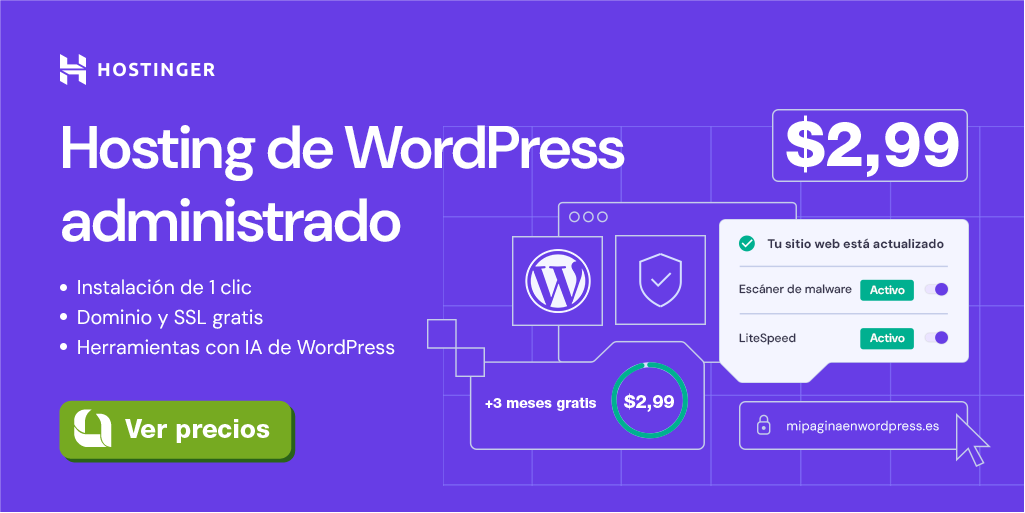




























































Leave a Comment